Tra le applicazioni più versatili per collegare smartphone e tablet con il PC Windows c’è Intel Unison. Si tratta di un programma gratuito, sviluppato e aggiornato da Intel, che non soltanto consente di trasferire file e cartelle tra computer e dispositivi mobili ma permette anche la loro gestione diretta con mouse e tastiera. Il principale vantaggio di Intel Unison deriva dal fatto che l’applicazione supporta, oltre ai sistemi Windows, anche Android e iOS.
Se di applicazioni per gestire i dispositivi Android da Windows ce ne sono ormai a bizzeffe (basti pensare anche a Collegamento al telefono, applicazione che Microsoft ha inserito sia in Windows 10 che in Windows 11), la questione si fa più complessa quando si tratta di amministrare device iOS. Intel Unison riesce a mettere d’accordo tutti i dispositivi, indipendentemente dal sistema operativo.
Cos’è Intel Unison e come installarlo in Windows
Già citato nel nostro confronto tra applicazioni similari, Intel Unison è un software progettato per creare un’esperienza integrata tra computer e dispositivi mobili, consentendo agli utenti di condividere file, gestire notifiche, effettuare chiamate e inviare messaggi direttamente dal PC. Lanciato ufficialmente a gennaio 2023, Unison si basa sulla tecnologia Screenovate, acquisita da Intel nel 2021, e mira a superare le limitazioni delle soluzioni concorrenti.
Come indicato nella pagina del progetto, Unison è compatibile soltanto con Windows 11 ed è progettato per i dispositivi Intel Evo basati su chip di 12esima e 13esima generazione.
Di fatto, però, anche chi utilizza Windows 11 con un processore di precedente generazione può comunque installare e utilizzare Unison senza restrizioni. Per procedere basta visitare la pagina sul Microsoft Store quindi procedere con il caricamento del pacchetto.
All’avvio di Unison, la cui icona è automaticamente aggiunta nel menu Start di Windows 11, basta fare clic su Accetta e continua.
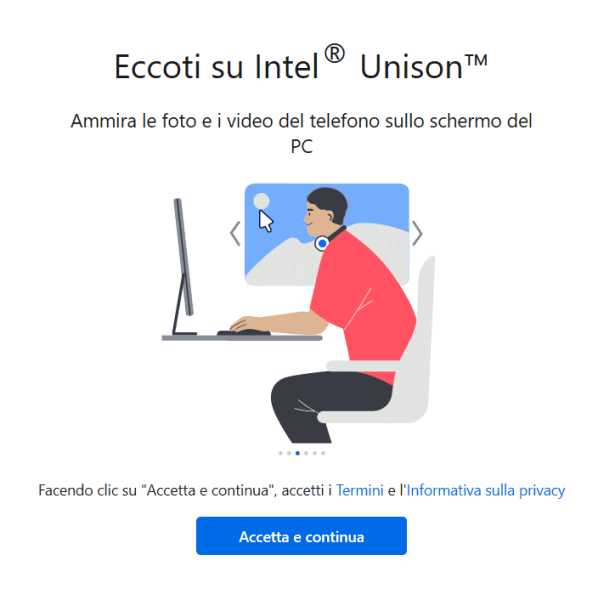
In passato era possibile forzare l’installazione di Intel Unison su Windows 10. Sebbene la procedura sia ancora applicabile, all’avvio Unison si chiude istantaneamente. Di fatto il programma non è più compatibile con Windows 10, per via di un errore generato sulla libreria kernelbase.dll.
Come configurare Intel Unison
Dopo aver installato Unison su Windows 11, si può semplicemente fare clic su Aggiungi telefono per collegare uno o più dispositivi mobili.
Il meccanismo prevede l’installazione di un’app per Android oppure per iOS, a seconda del dispositivo in uso. Come passo seguente, basta inquadrare il codice QR mostrato sullo schermo del PC Windows. La scansione del codice deve avvenire dall’app Intel Unison per smartphone e tablet quindi, sul sistema Windows, si deve fare clic su Conferma assicurandosi che il codice visualizzato sia identico su entrambi i dispositivi.
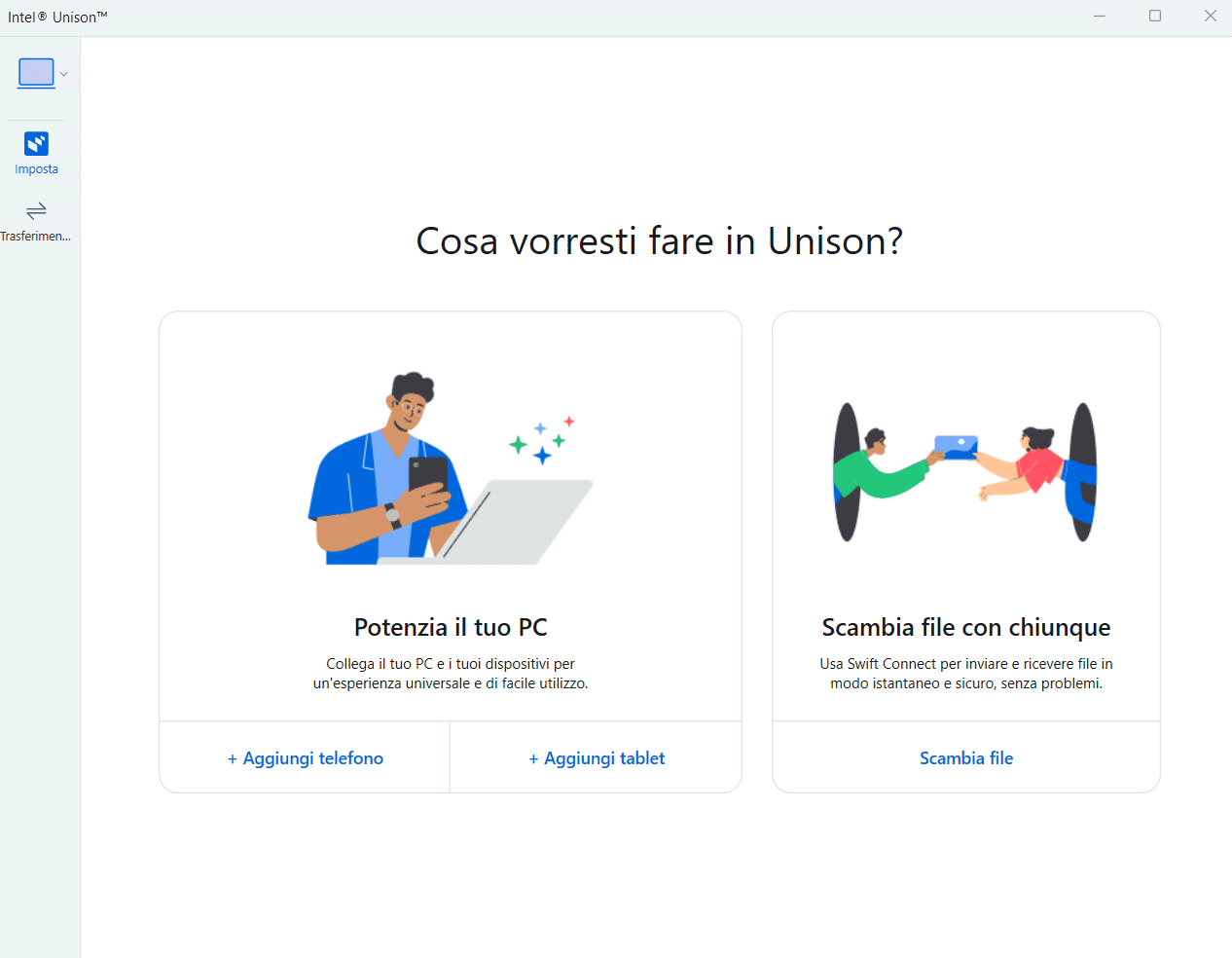
Intel Unison suggerisce di controllare che Bluetooth sia attivato sia sul PC Windows che sul dispositivo mobile: l’accoppiamento può comunque essere effettuato anche in seguito ed è utile per effettuare e ricevere chiamate dal computer, usando microfono e cuffie.
Le principali funzionalità
Per trasferire file da e verso i dispositivi mobili è già tutto pronto: basta cliccare sul pulsante Trasferimento nella colonna di sinistra. La stessa cosa si può fare dall’app Unison per Android e iOS: l’invio di un file si concretizza toccando l’icona dell’aereo di carta in basso a destra, mentre nelle schede Ricevuto e Inviato ci sono gli elementi scambiati con il PC Windows.
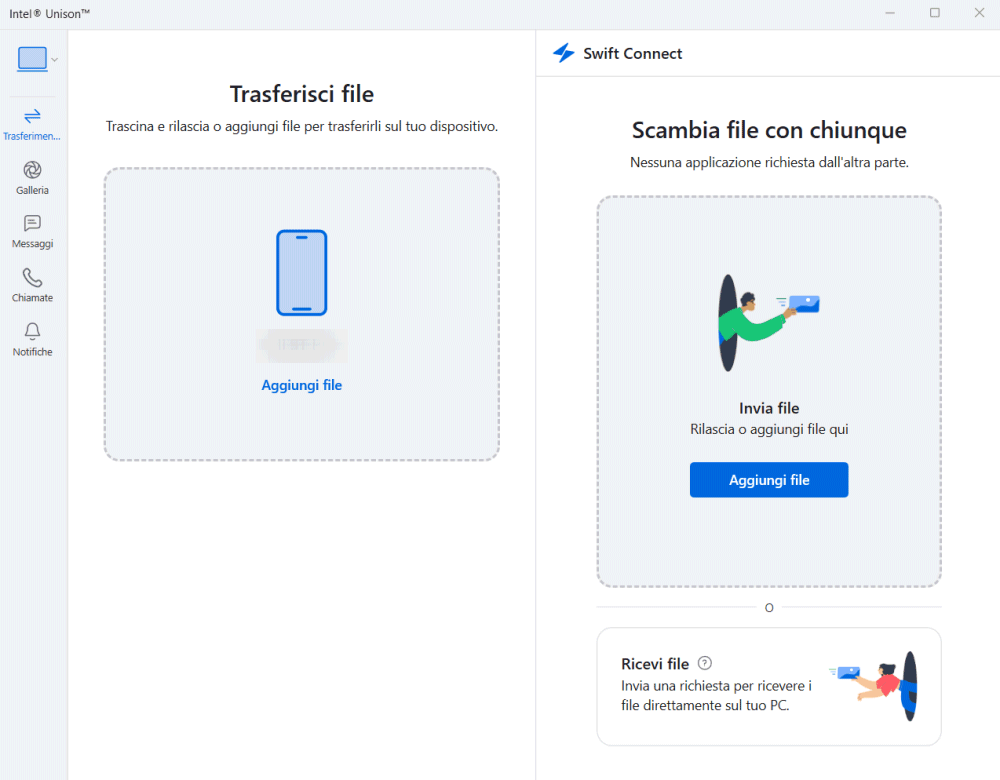
Anche la galleria di foto e video funziona senza la necessità di passaggi aggiuntivi: cliccando sull’icona nella colonna di sinistra, si possono gestire i file multimediali presenti nel telefono. E non solo quelli conservati nella galleria, ma anche quelli memorizzati in qualsiasi altra cartella del dispositivo mobile. Anche i messaggi sono immediatamente consultabili e gestibili tramite l’app Unison.
Le uniche funzionalità che richiedono un po’ di lavoro aggiuntivo sono Chiamate (è indispensabile abilitare l’accoppiamento Bluetooth) e notifiche. La visualizzazione di queste ultime sul PC Windows presuppone che l’app Unison disponga dei permessi per acquisirle direttamente sul dispositivo mobile.
Cos’è Swift Connect
Facendo riferimento alla sezione Scambia file con chiunque, è possibile appoggiarsi al cloud di Swift Connect per inviare e ricevere file.
In questo caso Intel Unison genera un link (eventualmente condivisibile tramite email e app di messaggistica) utile per scambiare file con altri utenti. In altre parole, Swift Connect consente di oltrepassare i confini dell’applicazione quindi abilitare il trasferimento dati con soggetti terzi.
La dimensione massima dei file che possono essere trasferiti tramite Swift Connect è attualmente fissata a 2 GB per singolo file.
Impostazioni generali
Cliccando sull’icona in alto a sinistra quindi su Impostazioni, si può fare in modo che l’applicazione Unison per Windows 11 resti in esecuzione in backup e sia automaticamente avviata al boot.
Con un clic su Non disturbare, si può evitare di ricevere qualunque tipo di notifica per un certo numero di minuti oppure fino all’orario indicato.
Conclusioni
In un panorama ricco di alternative, Intel Unison si distingue per la capacità di colmare il divario tra sistemi operativi mobili diversi, rispondendo in modo efficace alle esigenze degli utenti moderni che cercano un approccio unificato per gestire i loro dispositivi. Per chi utilizza Windows 11, è una soluzione da provare, capace di arricchire notevolmente le funzionalità del proprio computer.
Intel Unison rappresenta una soluzione innovativa e versatile per integrare l’ecosistema digitale, facilitando la connessione tra PC Windows e dispositivi mobili Android e iOS. Grazie alla sua interfaccia intuitiva e alle funzionalità avanzate, come il trasferimento rapido di file, la gestione delle notifiche e la possibilità di effettuare chiamate, Unison si pone come un valido strumento per migliorare la produttività e semplificare l’esperienza utente.
Credit immagine in apertura: Intel
/https://www.ilsoftware.it/app/uploads/2024/12/installare-intel-unison-windows.jpg)
/https://www.ilsoftware.it/app/uploads/2025/04/agcom-filtro-bloccare-spam-telefonico.jpg)
/https://www.ilsoftware.it/app/uploads/2025/04/wp_drafter_475604.jpg)
/https://www.ilsoftware.it/app/uploads/2025/04/flux_image_475352_1744787408.jpeg)
/https://www.ilsoftware.it/app/uploads/2025/01/2-11.jpg)